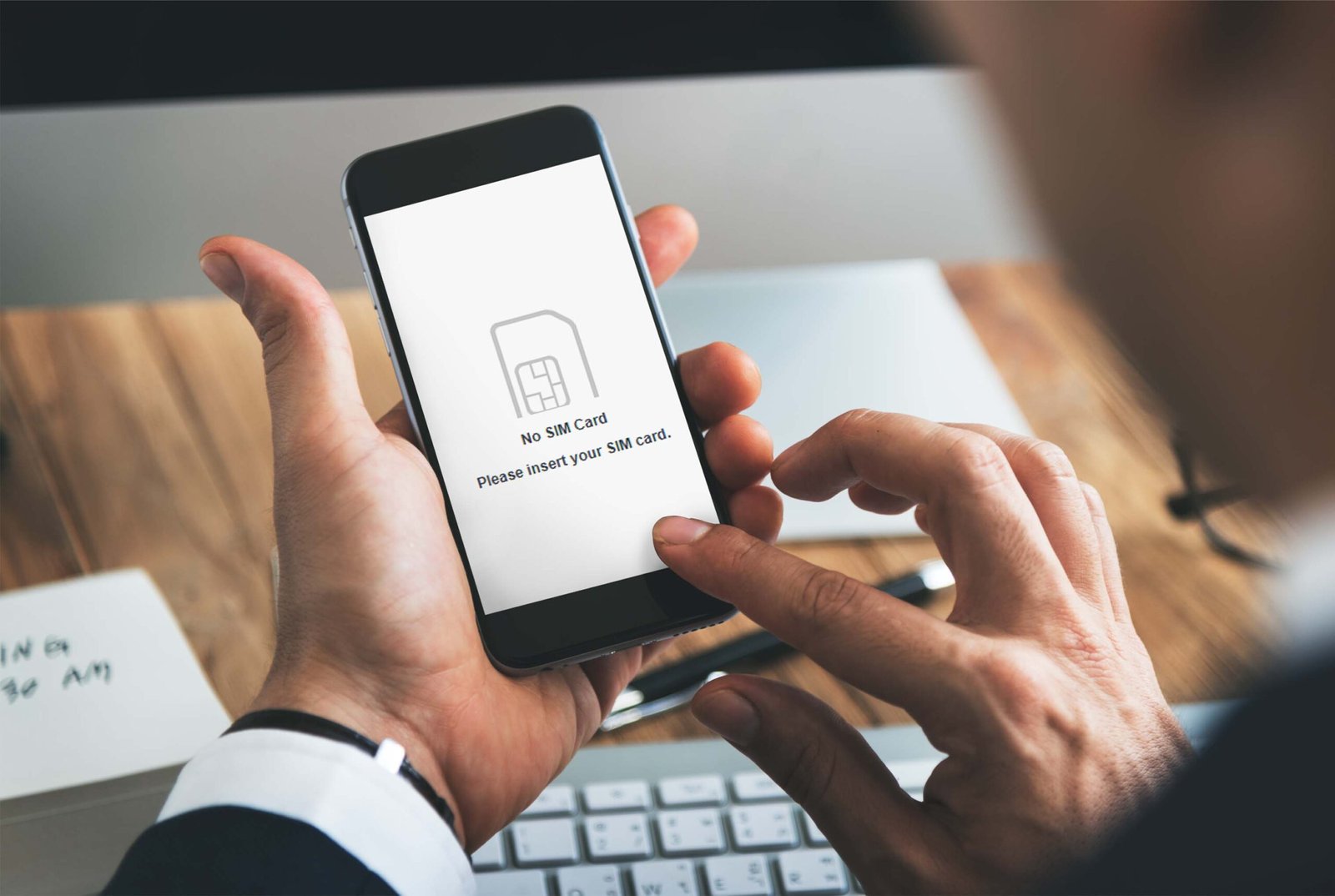Avez-vous rencontré l’erreur ” Aucune carte SIM détectée ” sur Android ? Vous vous demandez pourquoi mon téléphone ne lit pas ma carte SIM ? Eh bien, si ce problème vous irrite vraiment, je dois dire qu’il n’y a pas de quoi paniquer.
Ce type de problème est courant lors de l’accès à votre appareil. Donc, si votre téléphone affiche une « erreur Aucune carte SIM détectée », cet article est définitivement pour vous. Ici, je vais vous montrer quelques-unes des meilleures méthodes possibles pour corriger l’erreur d’absence de carte SIM détectée sur un téléphone Android.
Alors lisons plus loin.
Quels sont les moyens de corriger l’erreur Aucune carte SIM détectée sur Android ?
Maintenant, il est temps de passer en revue tous ces correctifs possibles qui vous aideront à corriger l’erreur de carte SIM non détectée sur le téléphone Android.
Alors commençons .
Méthode 1 : Redémarrez votre smartphone
La première façon de résoudre le problème consiste à redémarrer votre téléphone Android. Parfois, l’erreur ou les problèmes surviennent à cause de bogues ou de problèmes et empêchent le téléphone de fonctionner.
Donc, si vous rencontrez une erreur « Aucune carte SIM détectée » sur Android, redémarrez votre appareil en appuyant sur le bouton d’ alimentation, puis en sélectionnant l’ option Redémarrer.

Après le redémarrage de votre appareil, vérifiez si l’erreur est résolue ou non. Si ce n’est pas le cas, passez à la solution suivante.
Méthode 2 : retirer et réinsérer la carte SIM
Lorsque le redémarrage ne résout pas votre problème, il est possible qu’une erreur se produise avec la carte SIM. Donc , dans une telle situation, vous devez retirer et réinsérer votre carte SIM une fois.
Suivez simplement les étapes ci-dessous :
- Tout d’abord, ouvrez le plateau du support de carte SIM, puis retirez la carte SIM existante
- Après cela, nettoyez la carte SIM une fois et insérez-la à nouveau
- Maintenant, redémarrez votre téléphone et voyez si tout fonctionne correctement.
Méthode 3 : Vérifiez si la carte SIM est active
Vous pouvez également vérifier si votre carte SIM est active ou non en l’utilisant sur un autre téléphone. Si un autre téléphone n’identifie pas non plus votre carte, c’est la faute de la carte SIM.
Vous devriez faire ce qui suit :
- Tout d’abord, vérifiez si votre carte SIM est active ou non auprès du fournisseur de services réseau
- Vérifiez également si l’enregistrement de la carte SIM est effectué correctement ou non
- Vérifiez si les points dorés de la carte SIM sont propres. S’il y a de la poussière, retirez-la avec un coton doux mais ne la rayez pas
Méthode 4 : Vérifier pour un numéro IMEI valide
Votre téléphone a un numéro IMEI et vérifie s’il est valide ou non. Mais parfois, ce numéro IMEI manque, et pour cette raison, votre opérateur ne fournira pas son service.
Par conséquent, vous devez vérifier votre numéro IMEI en allant dans Paramètres > À propos du téléphone > cliquez sur Statut et vous pourrez voir le numéro IMEI de votre téléphone. Même vous pouvez vérifier votre numéro IMEI en composant le *#06#.
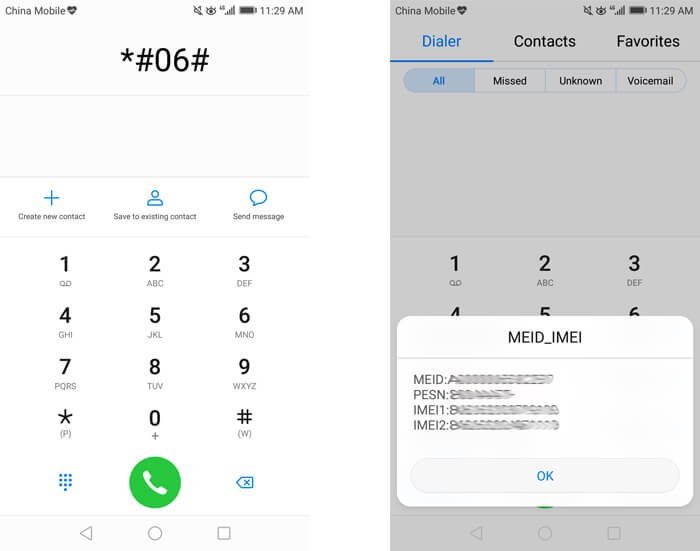
Méthode 5 : Allumez votre carte SIM
De nombreux utilisateurs ne parviennent pas à allumer leur carte SIM. Les utilisateurs de téléphones Android bénéficient d’une option intégrée pour activer la carte SIM insérée. Il vous suffit de suivre les étapes ci-dessous :
- Tout d’abord, ouvrez les paramètres sur votre téléphone
- Maintenant, choisissez Wi-Fi et réseau
- Après cela, choisissez SIM et réseau
- Ensuite, cliquez sur SIM qui affiche l’ erreur ” Aucune carte SIM détectée “
- Sous Paramètres SIM, activez le commutateur SIM et vérifiez si l’erreur est résolue ou non
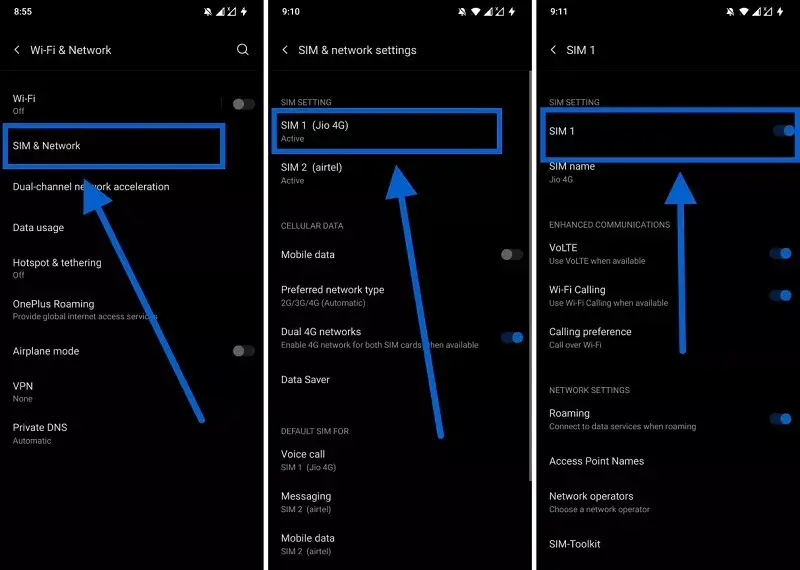
Méthode 6 : Effacer le cache et les données sur Android
Parfois, de nombreuses données sont collectées dans l’appareil sous forme de cache, et lorsqu’elles sont corrompues, de tels problèmes se produisent. Dans cette situation, vous devez vider le cache de l’appareil pour éliminer l’erreur.
Voici les étapes pour effacer les données et le cache :
- Tout d’abord, ouvrez Paramètres sur votre téléphone Android> appuyez sur Stockage
- Maintenant, recherchez ” Paramètres de stockage “
- Ensuite, sélectionnez Stockage interne

- Après cela, cliquez sur Données en cache > puis sur « Effacer » et acceptez
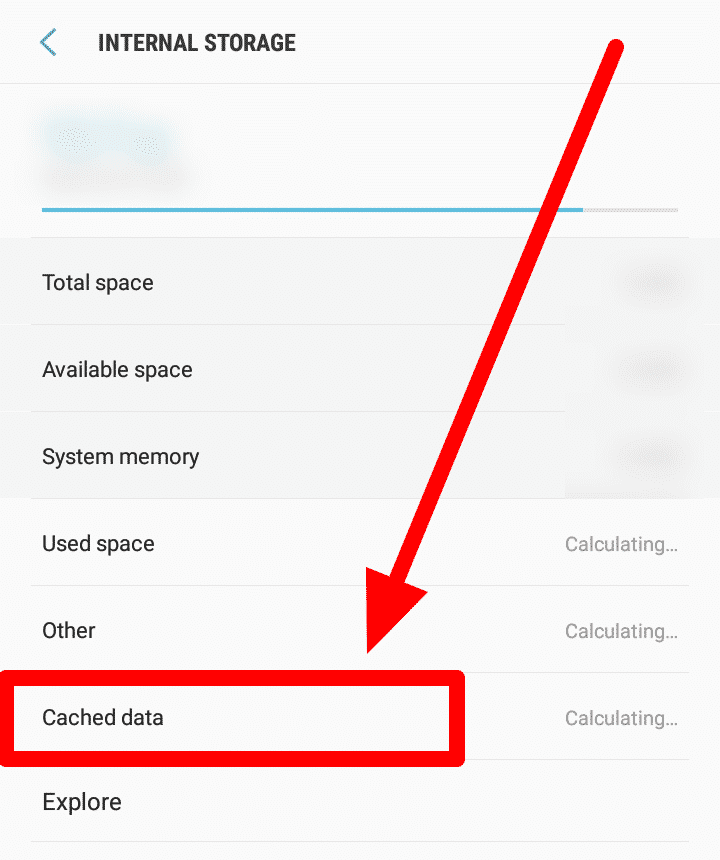
C’est tout.
Méthode 7 : retirer la batterie du téléphone (uniquement la batterie amovible)
Lorsque l’erreur persiste, vous devez retirer la batterie de votre appareil. Ceci est uniquement pour les utilisateurs qui ont une batterie amovible. Après avoir retiré la batterie, attendez quelques instants puis remettez votre batterie en place.
Maintenant, allumez votre téléphone et voyez si l’erreur est résolue. Faire ce processus améliore les performances et supprime tout type d’erreurs.
Méthode 8 : testez le connecteur Sim
L’emplacement et le connecteur de la carte SIM accumulent la poussière au fil du temps, ce qui rend la carte illisible. Il est donc suggéré de vérifier également ce problème. Nettoyez simplement le connecteur délicatement afin qu’aucune poussière ne s’y trouve. Dans le même temps, assurez-vous que le code PIN n’est pas endommagé.
La plupart du temps, le code PIN cassé est le coupable d’une erreur d’absence de carte SIM détectée sur Android.
Méthode 9 : Mettez à jour votre système d’exploitation Android
Si le système d’exploitation de votre appareil n’est pas mis à jour vers la dernière version, vous pouvez également rencontrer une erreur Samsung non détectée par la carte SIM. Par conséquent, vous devez vérifier si une mise à jour est disponible sur votre appareil.
Si oui, vous devez le mettre à jour en accédant à Paramètres> Mises à jour logicielles> Télécharger les mises à jour manuellement.
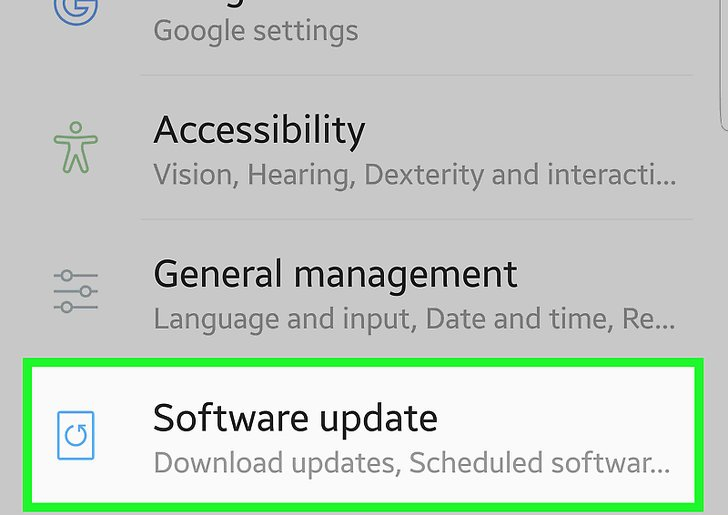
C’est tout.
Méthode 10 : sélectionner manuellement l’opérateur/l’opérateur réseau
Lorsque vous mettez à jour votre appareil pour une raison quelconque, de nombreux changements se produisent et cela provoque quelque part la déconnexion du réseau. Par conséquent, vous devez choisir manuellement votre opérateur réseau en suivant les étapes ci-dessous :
- Tout d’abord, lancez les paramètres sur le téléphone
- Maintenant, allez dans « Sans fil et réseaux »
- Ensuite, cliquez sur « Réseaux mobiles »
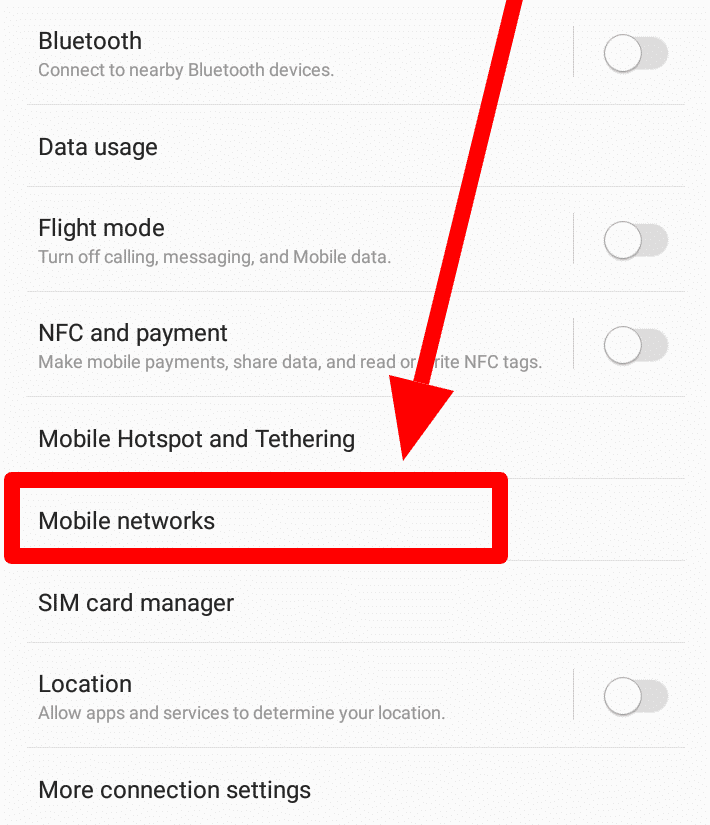
- Ensuite, choisissez « Opérateurs de réseau »

- Ici, recherchez les réseaux manuellement
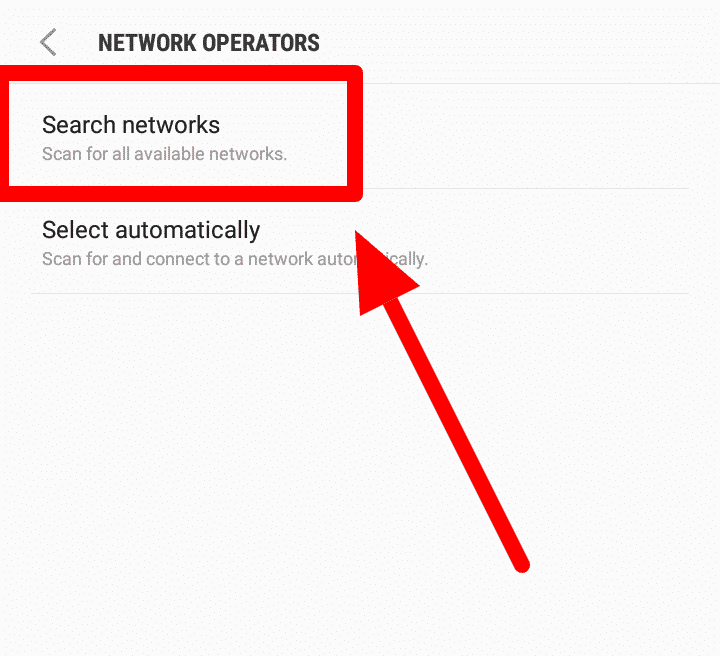
Méthode 11 : activer le mode avion
Le problème de réseau peut parfois entraîner une erreur de carte SIM non détectée sur un téléphone Android. Pour résoudre le problème, vous pouvez activer et désactiver le mode Avion. Cela bloquera toutes les réceptions et diffusions cellulaires.
Voici ce que tu dois faire:
- Tout d’abord, ouvrez le panneau de notification sur votre téléphone Android
- Maintenant, développez la notification et activez le mode avion
- Après cela, cliquez à nouveau pour désactiver le mode avion et permettre à votre appareil de reconfigurer la réception du réseau cellulaire
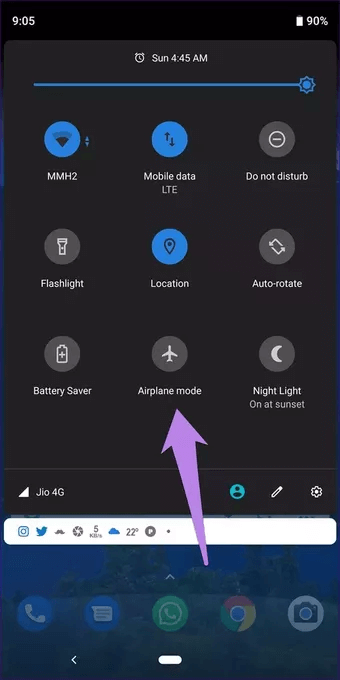
C’est tout. Vérifiez maintenant si l’erreur est résolue ou non.
Méthode 12 : Utilisez votre carte SIM sur un autre téléphone
Si le problème vous agace, vous devez mettre votre carte SIM sur un autre téléphone. Si votre carte SIM ne fonctionne pas correctement sur l’autre téléphone, assurez-vous que le problème est lié à la carte SIM.
Mais si la carte SIM fonctionne sur un autre téléphone mais pas sur votre appareil, c’est le problème sur votre téléphone et non sur la carte SIM. Alors remplacez votre téléphone ou achetez-en un nouveau.
Méthode 13 : changer le mode réseau en automatique
Si le problème vient du réseau, je dois vous dire de changer votre mode réseau en Auto. Autoriser ce mode à votre appareil vous aidera à choisir automatiquement le meilleur réseau.
Si vous ne savez pas comment procéder, suivez les étapes ci-dessous :
- Tout d’abord, ouvrez ” Paramètres ” sur votre téléphone
- Maintenant, recherchez les réseaux mobiles
- Ensuite, cliquez sur Mode réseau
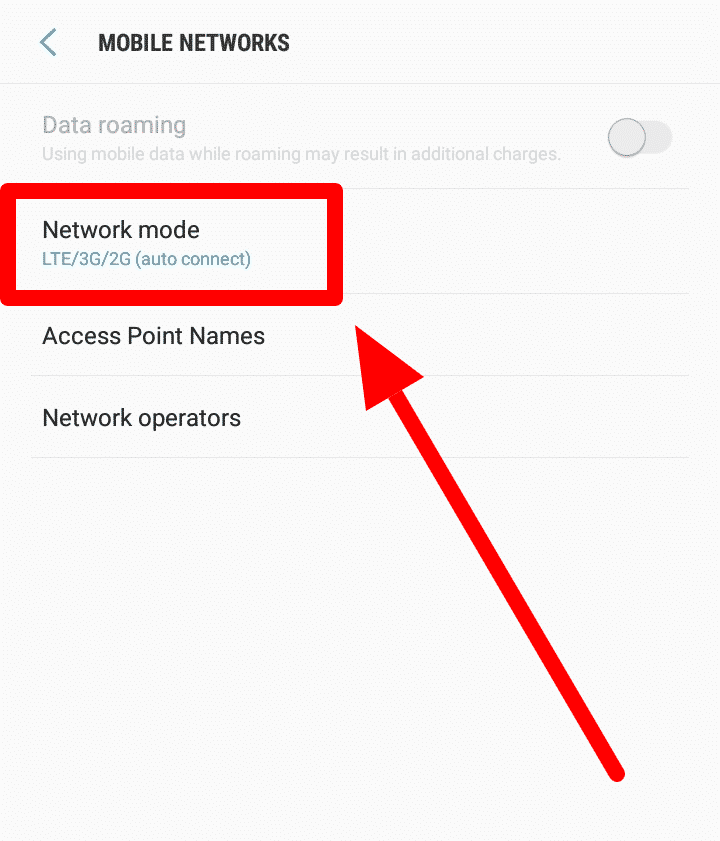
- Après cela, choisissez LTE/3G/ 2G (connexion automatique).
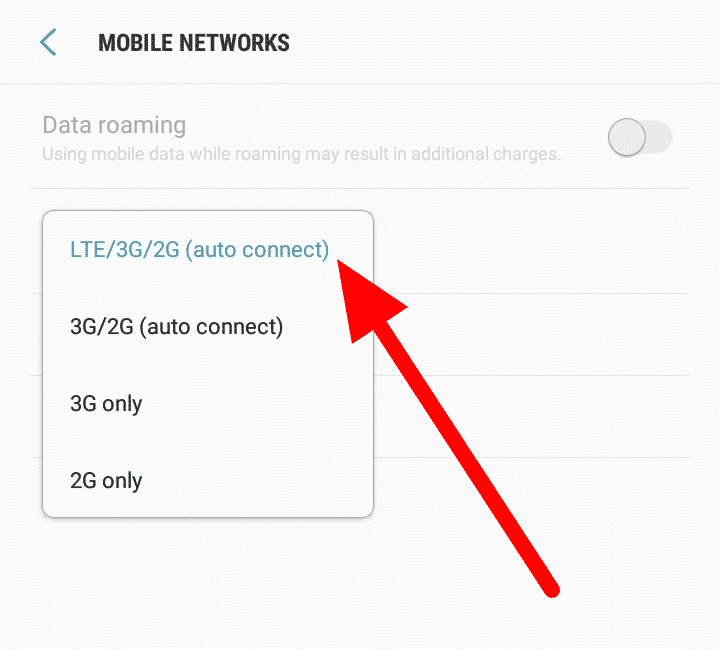
C’est tout.
Méthode 14 : nettoyer la carte SIM
Avez-vous vérifié votre carte de contrôle pour la présence de poussière ou de saleté ? Avez-vous également vérifié le côté doré du plateau ? Si ce n’est pas le cas, il est temps de voir s’il y a des particules de saleté.
Parfois, la saleté ou les débris peuvent empêcher la lecture de votre carte SIM. Vous devez donc nettoyer votre plateau de carte SIM et ses connecteurs avec un chiffon sec pour le faire fonctionner à nouveau.

Méthode 15 : Réinitialisez vos paramètres réseau
Le réseau de votre appareil peut se comporter de manière anormale en raison de fichiers de cache ou de bogues collectés. C’est là que vous ne pouvez rencontrer aucune erreur de carte SIM sur votre téléphone. Par conséquent, vous devez réinitialiser manuellement les paramètres réseau pour vous débarrasser du problème.
Voici les étapes à suivre :
- Tout d’abord, lancez les paramètres sur votre appareil
- Maintenant, tapez Réinitialiser et cliquez sur l’ option Rechercher
- Ensuite, recherchez Réinitialiser les réseaux mobiles dans le résultat de la recherche, puis ouvrez-le
- Enfin, cliquez sur Réinitialiser les paramètres pour supprimer toutes les configurations réseau existantes pour en définir une nouvelle
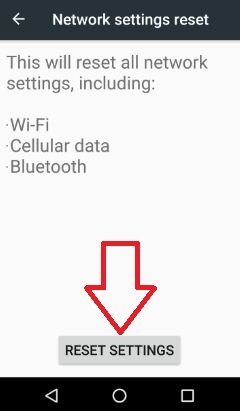
Méthode 16 : Remplacez votre téléphone
Si rien ne fonctionne pour vous, il est temps de remplacer votre appareil. Votre téléphone peut être endommagé physiquement ou pour des raisons telles que des dégâts d’eau ou autres. Il est donc préférable de remplacer votre ancien téléphone par un nouveau pour vous débarrasser de tous ces problèmes.
Méthode 17 : Meilleur moyen de corriger l’erreur Aucune carte SIM détectée sur Android en un seul clic
Outre toutes les solutions manuelles, il existe également des moyens automatiques. Donc, si votre téléphone n’arrête pas de dire qu’il n’y a pas d’erreur de carte SIM, vous devez utiliser l’ outil de réparation Android. Cet outil professionnel aide à corriger l’erreur Aucune carte SIM détectée sur les téléphones Android/Samsung.
Il est vrai que votre téléphone ne parvient pas à lire les données de votre carte SIM à cause de problèmes logiciels, mais l’utilisation de cet outil résout tout type d’erreur. Il corrige d’autres problèmes tels que les paramètres Android arrêtés, le téléphone Samsung gelé, l’ empreinte digitale ne fonctionne pas, les notifications TikTok ne fonctionnent pas, la carte SIM invalide et bien d’autres.
Il permet aux utilisateurs de résoudre le problème en un clic sans aucune perte de données. Par conséquent, vous devez simplement télécharger l’outil de réparation Android pour corriger l’erreur Aucune carte SIM sur le téléphone Samsung/Android.
Conclusion
L’erreur “Aucune carte SIM détectée” peut vous déranger ainsi que de nombreux autres utilisateurs. Cependant, il n’y a pas de quoi paniquer car chaque erreur ou problème a une solution. Dans ce blog, j’ai discuté de plusieurs façons de corriger aucune erreur de carte SIM sur un téléphone Android.
Pour une solution avancée, vous devez opter pour un logiciel de réparation Android qui fonctionne efficacement pour résoudre toute erreur.
De plus, si vous avez des suggestions ou des questions, déposez-les dans la section des commentaires ci-dessous.
Sophia Louis is a professional blogger and SEO expert. Loves to write blogs & articles related to Android & iOS Phones. She is the founder of fr.android-ios-data-recovery.com and always looks forward to solve issues related to Android & iOS devices